Как выйти из режима инкогнито в телефоне
При включении этого режима ваш браузер перестанет сохранять историю просмотренных сайтов, историю поисковых запросов, файлы cookie, данные электронных форм, которые вы заполняете, и прочие данные.
Эти режимы рекомендуется использовать тогда, когда смартфон передаётся другим людям, например, на работе с целью решения служебных задач, или же в случае, когда у кого-то появился доступ к вашему аккаунту. Данный инструмент убережет вас от распространения личной информации, которую третьим лицам знать не следует, и в этом случае информация о посещении вами страниц уже не будет отражаться на синхронизированных устройствах и после серфинга по «интересным» сайтам вам не придётся вычищать историю.
Обратите внимание, что режим секретности направлен только на обеспечение анонимности для обычных пользователей Интернет. Ваш интернет-провайдер, администратор сети на вашей работе, владелец Wi-Fi в кафе и вообще любой, кто может отследить ваш IP-адрес – для них все ваши действия не являются «секретом», так как они имеют доступ к данным использования веб-ресурсов.
Отличия между режимами анонимности:
Секретный режим включается только для вновь создаваемых секретных вкладок. Но в отличие от Инкогнито он позволяет устанавливать пароли для входа в этот режим, включая биометрические данные: отпечатки пальца или лицо. Если в настройках браузера установлен пароль, то при активации этого режима браузер потребует введения пароля для доступа к ранее открытым секретным вкладкам, которые сохраняются при выходе из Секретного режима. При выходе из этого режима, вы сможете работать с ранее открытыми несекретными вкладками, доступ к которым в Секретном режиме был закрыт.
А как с целью безопасности в браузере Samsung включить Секретный режим?
Для удобства описания этого процесса мы воспользуемся в качестве примера редакционным смартфоном Samsung Galaxy A50 c ОС Android 10.
Если же вы не использовали Секретный режим или режим Инкогнито, и данные были сохранены в памяти телефона, то в целях безопасности вы их можете удалить. Для перехода к статьям, описывающих процесс очистки данных и кэш браузера Samsung или браузера Google Chrome, нажмите здесь или здесь.
Инструкция по включению и выключению Секретного режима в браузере Samsung.
1. С Главного экрана запускаем браузер Samsung.
Находясь на основной странице браузера нужно внизу экрана нажать на значок «Открытые вкладки» в виде квадратика с цифрой внутри.

Скрин №1 – нажать на значок интернет-браузер Samsung. Скрин №2 – нажать на значок «Открытые вкладки» внизу экрана.
2. Для активации Секретного режима нужно внизу экрана нажать на позицию «Включить секретный режим».
После этого на экране появится первая страница активации Секретного режима.
Если вы не планируете установку собственного пароля для входа в Секретный режим, тогда нажмите на кнопку «Начать».
Все вкладки Секретного режима в адресной строке имеют значок «Секретный режим» в виде маски Зорро.
4. Для выхода из Секретного режима нужно нажать на кнопку «Открытые вкладки» внизу экрана.
А после, находясь в режиме просмотра открытых вкладок, нажать на позицию «Выключить секретный режим».

Скрин №7 – в режиме просмотра открытых вкладок нажать на позицию «Выключить секретный режим».
Инструкция по установке пароля для Секретного режима в браузере Samsung.
1. Находясь на основной странице браузера Samsunug нужно нажать на кнопку «Три линии» внизу экрана для открытия главного меню.
В главном меню нужно нажать на кнопку «Настройки».
2. В разделе Интернет-настройки нужно открыть раздел «Конфиденциальность и безопасность».
А в разделе «Конфиденциальность и безопасность» открыть подраздел «Настройки секретного режима».
3. В подразделе «Настройки секретного режима» нужно включить переключатель пункта «Использование пароля».
Этот раздел позволяет увеличить безопасность вашего браузера, установив пароль для входа Секретный режим. Для этого нужно будет создать и сохранить цифро-буквенный пароль, состоящий из не менее 4 символов. Это позволит подключить при входе в секретный режим и другие ваши ранее установленные биометрические пароли (отпечаток пальца и сканирование лица).
На странице «Установить пароль» ДВА раза вводим собственный цифро-буквенный пароль.
Обязательно поставьте «Галочку» в пункте «Также использовать биометрические данные».
Для сохранения пароля нажмите на кнопку «Продолжить».

Скрин №12 – включить переключатель пункта «Использование пароля». Скрин №13 – введите собственный пароль два раза. Отметьте пункт «Также использовать биометрические данные». Для сохранения пароля нажмите на кнопку «Продолжить».
4. Вот так будет выглядеть страница для ввода пароля при входе в Секретный режим.

Скрин №14 – вид страницы подтверждения личности для ввода пароля при открытии секретной вкладки.
Инструкция по включению и выключению режима Инкогнито в браузере Chrome на смартфоне Samsung.
1. На Главном экране заходим в папку Google.
В папке Google запускаем браузер Chrome.

Скрин №15 – нажать на значок папки Google. Скрин №16 – нажать на значок интернет-браузер Chrome.
2. Заходим в основное меню браузера. Для этого нужно нажать на значок «Три точки» вверху экрана.
В открывшемся окошке основного меню для перехода в режим «Инкогнито», нужно нажать на пункт «Новая вкладка инкогнито».
Находясь на этой вкладке, в строке поиска вверху экрана, вы можете набрать поисковый запрос или адрес сайта, и перейти на него. Все ваши действия на странице этой вкладки будут в режиме анонимности Инкогнито.
4. Чтобы выключить «режим инкогнито» достаточно закрыть эту вкладку, у которой в адресной строке есть специальный значок «Инкогнито».
Для этого вначале нужно перейти в режим просмотра открытых вкладок, нажав на значок «Открытые вкладки» в виде цифры в квадратике, расположенной вверху экрана.
И далее находясь в режиме просмотра открытых вкладок нажать на значок «Х» на открытой вкладке инкогнито.

Скрин №20 – вид страницы сайта Youtube в режиме инкогнито. Нажать на значок «Открытые вкладки». Скрин №21 – нажать на значок «Х» для закрытия вкладки инкогнито.

Как вы, наверное, уже знаете, есть различные методы просмотра веб-страниц, используя интернет-браузер.
Мы различаем два основных метода, один с использованием классическая интернет-страница, в котором записываются ваши посещенные страницы, ваша история, возможно, пароли, файлы cookie и т. д.
Второй метод, гораздо более осторожный, называется частная навигация, позволяет более конфиденциально просматривать информацию в Интернете. Будьте осторожны, это не позволяет вам быть анонимным, но тем не менее не храните ничего на компьютере / телефоне, которым вы пользуетесь.
вы просматриваете нужные интернет-страницы без записи истории, без пароля, закладок и т. д.
Это оказывается очень удобно, когда хочется сохранять некоторую конфиденциальность и конфиденциальность по определенным аспектам вашей жизни.
Но также может быть очень проблематично, если именно вы хотите сохранить и контролировать на сайтах, которые, например, посещают ваши дети. С этим приватным просмотром вы не можете знать, что они делают.
Поэтому может быть интересно захотеть отключить приватный просмотр, чтобы они могли перемещаться по классической странице навигации. Это позволяет им контролировать доступный для них контент.
К сожалению, в настоящее время невозможно полностью отключить приватный просмотр на вашем смартфоне Android. В первом абзаце (который вы, вероятно, уже знаете) вы увидите, что можно закрыть вкладки частного просмотра. Это отключит приватный просмотр, но не отключит поиск, если вкладка будет повторно открыта.
Прежде всего, если вы ищете больше о родительском контроле, мы настоятельно рекомендуем вам прочитать эту статью по этой конкретной теме 🙂
Отключите приватный просмотр, закрыв вкладку приватного просмотра на смартфоне Android.
Прежде всего, вы должны знать, как работает эта приватная страница просмотра, чтобы иметь возможность деактивировать ее. Это очень просто, во всех интернет-браузерах есть возможность открыть вкладку для приватного просмотра в Интернете.
Если вы просто закройте эту частную вкладку просмотра, то по умолчанию вы повторно откроете классическую страницу навигации, если хотите продолжить просмотр.
- нажмите цифру вверху справа, чтобы отобразить все открытые вкладки
- нажмите маленький крестик на вкладке, которую хотите закрыть

Внимание : эта простая процедура не позволяет отключить приватный просмотр на вашем смартфоне Android, но просто из закрыть открытые вкладки приватного просмотра.
Как объяснялось во введении к этой статье, полностью отключить приватный просмотр на вашем Android-смартфоне невозможно. Почему так ? Потому что это вариант, доступный Google, который просто предлагает вам использовать его или нет.
Этот часто очень практичный вариант, вероятно, должен приносить деньги Google, который не заинтересован в блокировании его использования.
Однако есть приложения, которые позволяют отключить приватный просмотр, но имейте в виду, что эти приложения могут работать некорректно и долго.. На момент написания этой статьи мы искали в прошлом эффективные приложения для блокировки приватного просмотра. К сожалению, сейчас их нет в Play-store.
В ходе нашего исследования мы нашли несколько инструментов, которые в настоящее время работают, надеюсь, они будут работать как можно дольше.
Отключите приватный просмотр на смартфоне Android с помощью приложения
Как объяснялось выше, вот приложение найдено в Play-store позволяя заблокировать приватный просмотр на вашем телефоне:
называемый Инкогнито в гостях, это приложение просто позволяет вам отключить приватный просмотр на вашем Android-смартфоне. Однако будьте осторожны, в комментариях упоминается, что приложение не работает идеально со всеми моделями Android.
Вам решать, протестировать этот вариант и принять собственное решение.
Это только стоит 0.79€ и доступны непосредственно для скачивания в Play-store.
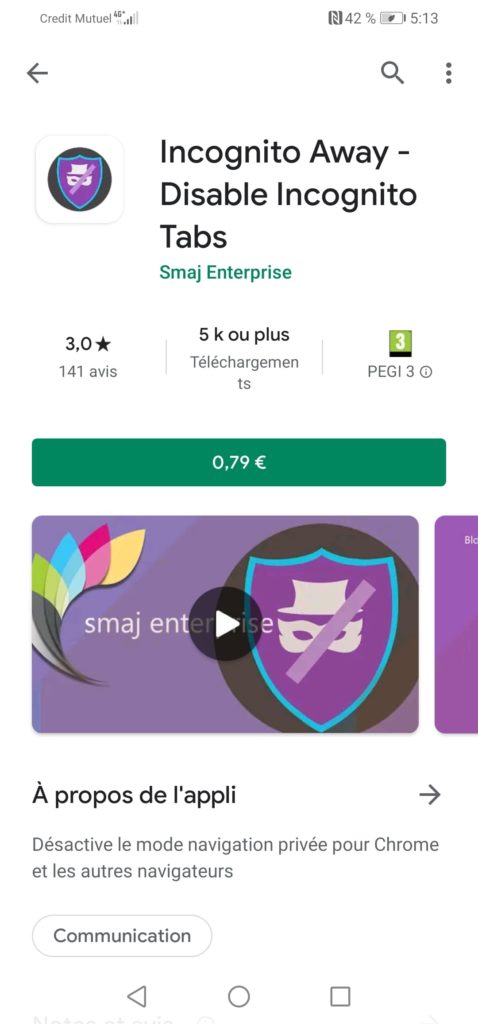
Отключите режим инкогнито на своем смартфоне Android с помощью пакета Google G Suite
Можно заблокировать приватный просмотр, если вы используете учетную запись G Suite. Это включает платную подписку на различные услуги, предлагаемые Google. В частности, он позволяет отслеживать интернет-активность людей, использующих подконтрольное вам оборудование.

С базовая версия по цене 6 долларов, это возможно чтобы иметь доступ к этим настройкам и заблокировать доступ к приватному просмотру.
- Войдите в свой аккаунт G Suite по следующему адресу: admin.google.com.
- Перейдите в Управление устройством> Управление Chrome> Настройки пользователя.
- Прокрутите вниз до Безопасность.
- Выберите опцию Не разрешать режим инкогнито "В раскрывающемся списке" Режим инкогнито".
Отключите приватный просмотр с помощью другого интернет-браузера на смартфоне Android
Есть, и мы обнаружили, еще один Интернет-браузер, доступный на смартфоне Android без режима инкогнито. Это, конечно, подразумевает использование только этого для навигации. Однако, если вы заставите всех пользователей вашего телефона использовать только этот, то он сработает.
Чтобы извлечь из этого пользу, достаточно скачать этот браузер на Магазин игр :

Вот все методы, которые мы обнаружили в ходе исследования, чтобы закрыть, заблокировать, отключить или обойти частный просмотр, чтобы он больше не был доступен на вашем смартфоне Android. Вам решать, какой метод лучше всего подходит для вас и вашего использования.
«Как отключить режим «Инкогнито» на телефоне Хонор и Хуавей?» — важный вопрос для владельцев смартфонов от этого производителя. После того, как опция выполнена свою функцию необходимо ее убрать для быстрой работы гаджета. О том, как это делать в этой статье.

Что такое режим «Инкогнито» на клавиатуре Хонор и Хуавей
«Инкогнито» на Хуавей необходим, когда юзер не хочет, чтобы малораспространенные слова отображались в вариантах ввода после работы над конкретным проектом. Или в школе и университете после общения в игровом-чате.
Но при этом информацию о том, какие действия совершались в интернете могут получить:
- веб-сайты, открытые пользователем;
- владелец сети;
- интернет-провайдер.
Но, если надо убрать режим «Инкогнито» на телефоне Huawei и Honor читайте подробную инструкцию ниже.
Как выключить режим «Инкогнито» на клавиатуре?
Для выхода на клавиатуре Huawei необходимо следовать установленному алгоритму.
После выполненных действий гаджет работает привычным способом.
Как выйти из режима «Инкогнито» в браузере?
Отключение зависит о того, какой браузер использует юзер.
5 способов, как скачать видео с Ютуба на смартфон Хонор и ХуавейДля выхода в Google-хром:
- откройте Chrome;
- нажмите «Еще», которое находится с правой стороны от адресной строки;
- новая вкладка отображает знак в виде квадрата;
- нажмите на «Закрыть» в виде крестика.
Примечательно, что опцию можно устанавливать и убирать на каждые страницы отдельно.
Для выхода через мобильный в Яндекс для текущей страницы нужно:
- найти цифру пять в квадрате, перейти в навигацию;
- передвинуть страницу влево или вправо, щелкнуть на крестик, который находится в правом верхнем углу;
Для скрытия всех веб-страниц необходимо:
Если у Вас остались вопросы или есть жалобы - сообщите нам
- щелкнуть на тот же значок, что и в первом варианте;
- выбрать знак в виде трех вертикальных точек.
- активировать кнопку «Закрыть».
Включить опцию можно аналогично. Если не удалось найти специального значка нажмите кнопку меню на корпусе смартфона, работающего на базе Android. Используйте опцию только по необходимости, чтобы не затормаживать работу гаджета, использовать его максимально комфортно.
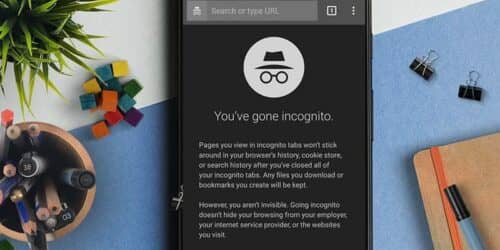
Режим инкогнито на Android имеет те же преимущества, что и на других платформах: поскольку он скрывает вашу активность и просмотры от других пользователей, то является отличным инструментом для сохранения конфиденциальности как в профессиональной, так и в домашней среде.
p, blockquote 1,0,0,0,0 -->
Режим инкогнито на телефоне
Режим инкогнито, также известный как приватный просмотр — это стандартная функция, предлагаемая во всех популярных веб-браузерах, хотя там названия могут различаться. Если вы хотите узнать, как использовать данную функцию на Android, а также о преимуществах этой возможности, то этот материал будет вам полезен.
p, blockquote 2,0,0,0,0 -->
Как включить режим инкогнито на телефоне
Включить этот режим на Android просто, но это действие несколько отличается для разных устройств и браузеров. Вам лучше использовать Chrome, так как это самый популярный вариант и этот веб-браузер установлен на многих смартфонах по умолчанию. Вот как вы можете активировать эту нужную функцию в Chrome для вашего устройства:
p, blockquote 3,0,0,0,0 -->
Запустите браузер на устройстве Android, нажмите на три точки в правом верхнем углу, чтобы перейти на вкладку «Дополнительно», далее выберите «Новая вкладка в режиме инкогнито».
p, blockquote 4,0,0,0,0 -->
Новая открывшаяся вкладка позволит вам просматривать веб-страницы в данном режиме. Также стоит упомянуть, что вы можете открыть несколько вкладок инкогнито одновременно.
p, blockquote 5,0,0,0,0 -->
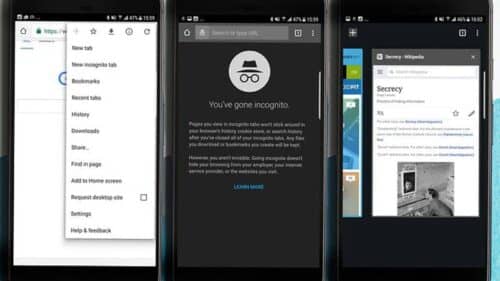
Хотя нет особой опции для отключения режима инкогнито, вы можете прекратить его использование, просто закрыв все открытые вкладки с этим режимом. Вы можете просмотреть все открытые вкладки и закрыть их одну за другой, нажав на квадратный значок с цифрой в правом верхнем углу. Или откройте панель управления в браузере и нажмите «Закрыть вкладки инкогнито», чтобы закрыть их все одновременно.
p, blockquote 6,0,0,0,0 -->
Мы рекомендуем вам всегда закрывать свои вкладки инкогнито, как только вы закончите использовать их. Это необходимо, чтобы другие люди не могли их видеть и получать к ним доступ. После их закрытия вся история посещений будет удалена.
p, blockquote 7,0,0,0,0 -->
Firefox также очень часто используется на Android и предоставляет функцию просмотра страниц в режиме инкогнито.
Чтобы включить этот режим в данном браузере, выполните следующие действия:
p, blockquote 9,0,0,0,0 -->
Откройте браузер Firefox, нажмите на три точки в правом верхнем углу и выберите в меню «Новая личная вкладка». Также можно напрямую открыть ссылку в личной вкладке. Для этого нажмите на ссылку и удерживайте, у вас появится контекстное меню. Далее просто выберите «Открыть ссылку в личной вкладке».
p, blockquote 10,0,0,0,0 -->
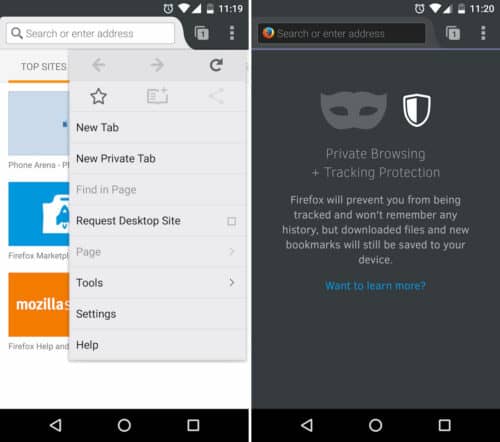
Вы также можете просмотреть все открытые личные вкладки, нажав на значок вкладки в верхней части экрана. Затем нажмите еще раз на значок маски, и все личные вкладки будут отображены. Чтобы закрыть отдельные личные вкладки, просто нажмите на крестик рядом с ними. Если вы хотите закрыть все открытые в настоящее время личные вкладки, нажмите на кнопку меню и выберите пункт «Закрыть личные вкладки».
p, blockquote 11,0,0,0,0 -->
Даже если вы используете стандартный браузер по умолчанию, то он может поддерживать режим инкогнито.
Хотя названия могут отличаться в зависимости от модели телефона и производителя, большинство веб-браузеров предлагают пользователям эту функцию. Например, в интернет-браузере от Samsung есть секретный режим, предустановленный на Samsung Galaxy S10. Чтобы использовать его, коснитесь значка «Вкладки», выберите «Включить скрытный режим», и при желании вы можете установить пароль. Затем вы можете начать просмотр в приватном режиме. Вы можете отключить его, вернувшись в раздел «Вкладки», где вам нужно будет нажать опцию «Отключить скрытный режим».
p, blockquote 13,0,0,0,0 -->
После того как вы узнали об этом режиме, вас так же может заинтересовать информация о том, что из себя представляет Android реклама и о методах борьбы с ней.
p, blockquote 14,0,0,0,0 -->
Почему нужно использовать режим инкогнито?
Если вы сомневаетесь, стоит ли использовать режим инкогнито, вот некоторые из преимуществ, которые он дает.
Режим инкогнито может не блокировать рекламу, но он не отслеживает ваш поиск, поэтому вы можете получить «чистые» поисковые запросы, и поставщики рекламы также не смогут использовать эти данные.
- Запрещает сохранение форм и данных для входа
В режиме инкогнито ваши учетные данные и данные форм не будут сохраняться вашим веб-браузером. В результате приватный просмотр отлично подходит для сохранения конфиденциальности этой информации, особенно если вы входите в свои собственные учетные записи с чужого устройства.
- Позволяет использовать несколько учетных записей одновременно
Режим инкогнито позволяет выполнять такое нехитрое действие. Вы можете использовать две учетные записи Google одновременно. Одну в вашем обычном браузере, а другую — на вкладке браузера в режиме инкогнито.
- Можно найти информацию о которой другим не стоит знать
Независимо от того, нужно ли вам искать что-то личное, связанное с денежными средствами или вы просто хотите сделать покупки для любимого и сделать сюрприз, режим инкогнито — идеальный инструмент для этой работы. При приватном просмотре история ваших посещений или поиск не сохранятся, если вы не забудете закрыть вкладки после завершения работы.
p, blockquote 20,0,0,0,0 -->
Конечно, рекомендуется поддерживать веб-сайты, которые предоставляют качественный контент в Интернете, но иногда ваш бюджет ограничен. Тогда режим инкогнито предоставляет идеальное временное решение для доступа к контенту, который вам сильно необходим.
- Может использоваться для тестирования и отладки
Если вам необходимо запустить тестирование программного обеспечения или веб-сайтов для отладки, сеанс в режиме инкогнито обеспечит бесперебойную работу и предотвратит вмешательство данных вашего кэша и файлов cookie.
p, blockquote 22,0,0,0,0 -->
Браузеры инкогнито на телефон
Настройки конфиденциальности есть во многих приложениях по умолчанию, и веб-браузеры также не исключения. Выбор постоянно растет, но на данный момент вот наилучшие рекомендации:
p, blockquote 23,0,0,0,0 -->
DuckDuckGo Privacy Browser
p, blockquote 24,0,0,1,0 -->
p, blockquote 25,0,0,0,0 -->
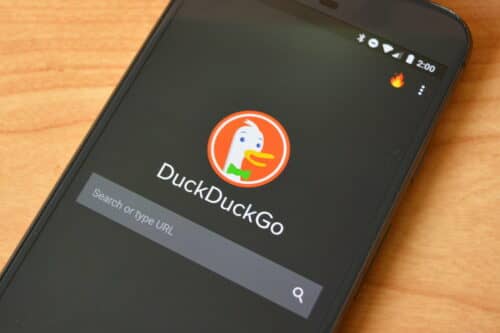
p, blockquote 26,0,0,0,0 -->
Другими словами, браузер DuckDuckGo будет отображать рейтинг конфиденциальности от A до F на большинстве веб-сайтов, которые вы посещаете. Кроме того, браузер блокирует рекламные файлы cookie и отслеживание, и вы можете сразу очистить все вкладки и данные, нажав кнопку «Fire».
p, blockquote 27,0,0,0,0 -->
InBrowser
p, blockquote 28,0,0,0,0 -->

Благодаря минималистичному дизайну и интуитивно понятному интерфейсу, InBrowser обладает большинством функций Chrome и Firefox, за исключением дополнительной поддержки пользователей, которая присутствует, но не настолько обширна.
p, blockquote 29,0,0,0,0 -->
Firefox Focus
Firefox Focus также является отличным мобильным браузером для повседневного использования, разработанным для блокировки многочисленных типов веб-трекеров и рекламы.
p, blockquote 30,0,0,0,0 -->

p, blockquote 31,0,0,0,0 -->
Удаление вашей истории может быть сделано в любой момент из панели уведомлений, и браузер никогда не хранит ваши куки и пароли. Вы можете подумать о Firefox Focus как о менее загруженной и гораздо более приватной версии такого популярного мобильного приложения, как Mozilla Firefox.
p, blockquote 32,0,0,0,0 --> p, blockquote 33,0,0,0,1 -->
Информация о том как выбрать хороший лаунчер андроид их виды, так же очень полезна.
Читайте также:


